Приветствую вас, дорогие читатели! Смотреть фильмы по обычным телевизионным каналам неудобно. Показ постоянно прерывается на рекламу и любимое кино скорее раздражает нежели приносит удовольствие. По этой причине стоит знать, как на телевизоре смотреть фильмы с компьютера через Wi-Fi. Это наиболее удобный способ, так как пользователю не нужно никаких сменных носителей или проводов. Достаточно иметь ноутбук или компьютер с вай фай модулем и поддержку интернета в телевизоре. Впрочем, даже если ее нет, на помощь придет смарт приставка, которая сегодня стоит очень недорого.
Если телевизор со смарт
В том случае, если пользователь является счастливым обладателем Smart TV, он может просто подключиться к интернету и посмотреть фильм без дополнительных устройств. Но случается так, что кино уже есть на девайсе, а искать его онлайн долго. В этом случае следует рассмотреть, как транслировать видео с компьютера на ТВ.
Современные технологии настолько продвинулись вперед, что для трансляции пользователю не придется что-то скачивать или долго настраивать гаджеты. Первое, что следует сделать – включить интернет на телевизоре. Знайте, что в современных моделях Wi-Fi работает постоянно, но для подстраховки на пульте следует нажать «шестеренку». Появится доступ к меню настроек ТВ. Ищем пункт «сеть», а в нем включение wi fi. Повторюсь, если модель новая, то сеть включена по умолчанию и отдельно ничего делать не придется.
Второй шаг выполняется непосредственно на ПК. Запускаем фильм в приложении «Кино и ТВ». Оно установлено в Windows 10, просто нужно выбрать запуск через него, а не через сторонние видеопроигрыватели, если таковые имеются. Теперь в правом нижнем углу выбираем многоточие и кликаем по «передать на устройство». Появится окно со всеми доступными вариантами, выбираем наш телевизор и наслаждаемся просмотром.
Указанное выше приложение является предустановленным на Windows 10. В более старых ОС его нет, но это не значит, что передать фильм по вай фай с компьютера нельзя. Как передать изображение с гаджета на более старой ОС – ненамного сложнее, чем на десятке. Для этого достаточно скачать любое популярное приложение для воспроизведения видео – KMPlayer, PotPlayer и они имеют такую же функцию трансляции на внешние экраны.
Еще один вариант подключить без проводов ТВ к ноутбуку или ПК со встроенным wifi модулем – просто дублировать картинку без использования проводов. Для этого заходим в настройки экрана лэптопа и выбираем «подключение к беспроводному дисплею». Устройство обнаружит телевизор и останется лишь выполнить их сопряжение. В таком случае пользователь может не только посмотреть фильмы на телевизоре через мобильный девайс, но и полноценно использовать ТВ, как монитор. Это удобно для игр, так как диагональ больше и если видеокарта способна вытянуть 4K в игре, то уровень впечатлений будет максимальным.
ТВ без интернета
Владельцы моделей без Смарт ТВ могут с грустью подумать, что лишили себя возможности пользоваться интернетом без проводов. На самом деле не все так печально. Даже если модель старая или совсем простая, но оснащена HDMI выходом, то на помощь придет смарт приставка с операционной системой Андроид. Стоимость такой приставки начинается от 1000 рублей и заканчивается более внушительными суммами, но если задача пользователя просто подключить компьютер и ТВ через wifi, то хватит самой простой модели.
Со смарт приставкой даже самый простой телеприемник становится настоящим планшетом. Приставка не только умеет принимать вай фай и выполнять сопряжение двух устройств между собой, но имеет встроенный процессор, оперативную и постоянную память. Фактически с таким устройством пользователь может пользоваться своим телевизором как планшетом – скачивать приложения, игры, смотреть фильмы через сеть. Вообще, со Smart приставкой необходимость в компе отпадает, но случается, что принципиально смотреть фильмы именно с жесткого диска стационарного ПК. Возможно, там содержится коллекция любимых фильмов. Подключение в таком случае ничем не отличается от описанной ранее ситуации. Аналогично достаточно зайти в проигрыватель на компьютере и выбрать куда транслировать картинку.
Трансляция со смартфона
Многим пользователям интересно может ли в качестве источника сигнала выступить смартфон или планшет. Вполне может и при этом подключение такое же простое, как в случае с ноутбуком или компьютером. Проверяем на ТВ включен ли wifi и ищем необходимую функцию в смартфоне. Интересно, что технология, на которой базируется беспроводное подключение гаджетов во всех случаях либо Miracast, либо Wi-Di, но по ряду причин производители мобильной техники любят называть ее собственными именами. У Xiaomi называется «беспроводной дисплей», у Самсунг Screen Mirroring. Названия меняются, суть остается. Функция может находиться на панели опущенной шторки или расположена в меню настроек – раздел «беспроводные сети». Кликаем по ней и выбираем из списка доступных экранов необходимый.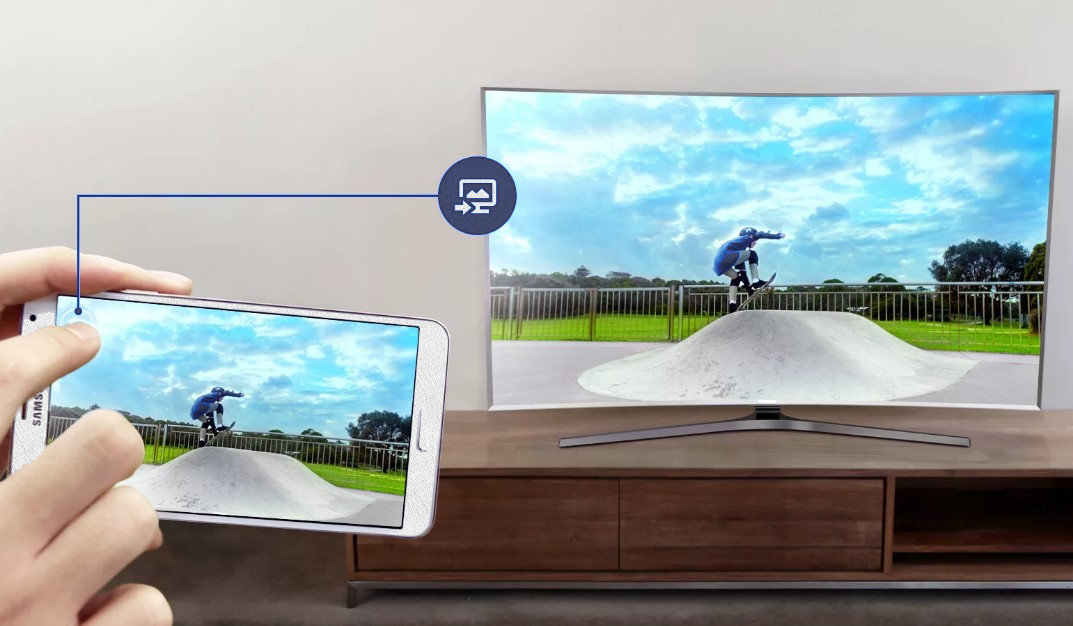
Если приложение не нашлось, то скачиваем его из Плей Маркет. Наиболее популярное и бесплатное — Screen Mirroring. Несмотря на то, что фактически оно создано Самсунг, установить его можно на гаджет любого производителя. Софт очень простой в использовании и занимает мало места.
Заключение
В современном мире беспроводные технологии занимают все больше места в жизни обычного человека. Фактически можно синхронизировать практически любые девайсы, которые имеют встроенный wi fi модуль. При этом важно понимать, что пользователю не обязательно находиться в беспроводной сети. Для подключения двух устройств они сами создают подключение, а не используют сторонние источники.
Впрочем, есть и такая возможность синхронизации, но в данном случае между аппаратами установлена локальная сеть и, если они обладают возможностью передачи файлов, то появляется возможность смотреть с первого девайса на втором фильмы или фото, а также перемещать файлы и работать с информацией на жестком диске.
Мой совет – если есть необходимость соединить технику, то предварительно стоит изучить беспроводные варианты, ведь они обычно не требуют дополнительных расходов и, если это невозможно, рассмотреть классические проводные схемы.
Спасибо за внимание! До скорой встречи на блоге! С уважением, Ростислав Кузьмин.






Спасибо.